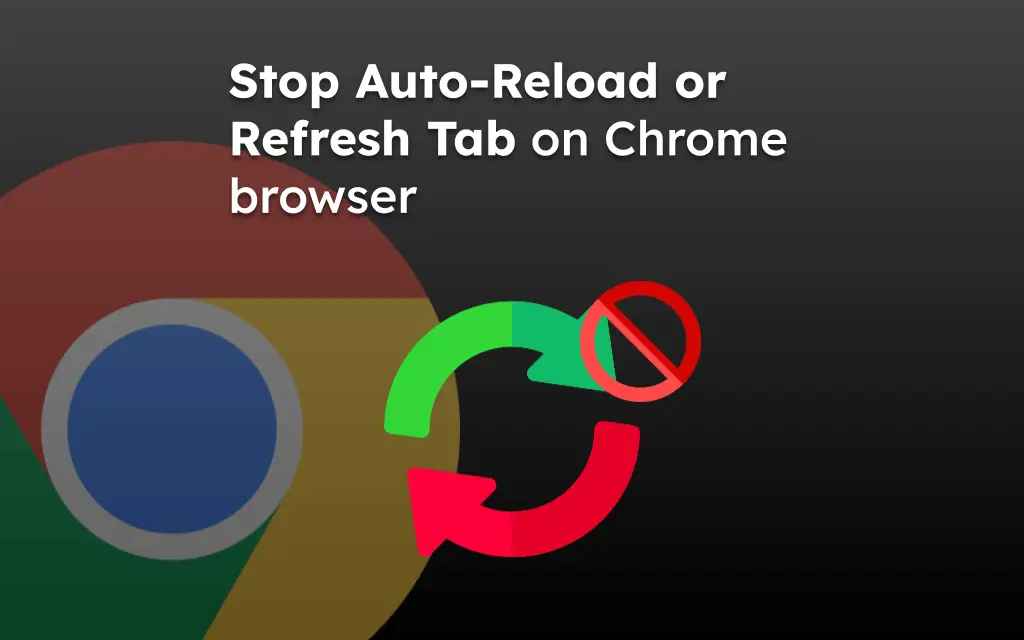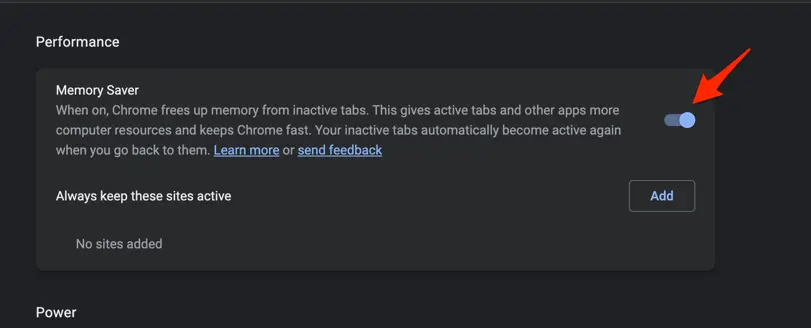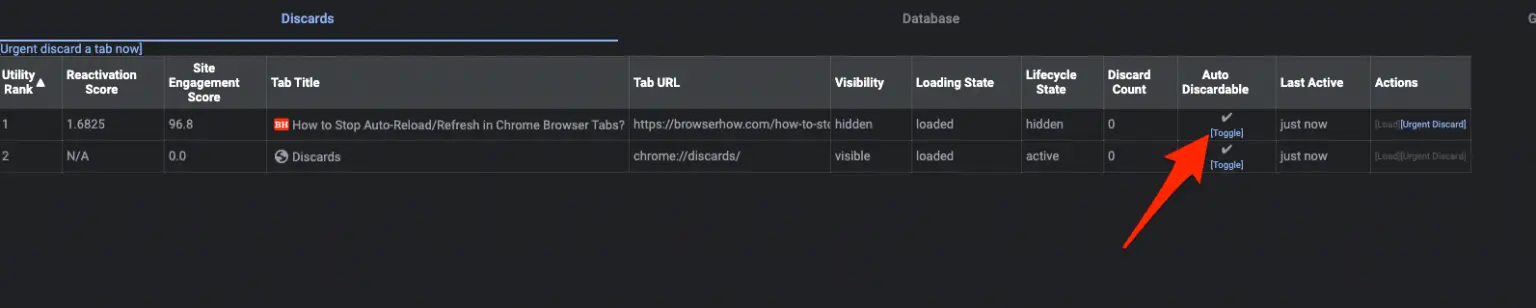یکی از علتهای سنگین بودن مرورگر گوگل کروم برای کامپیوتر و لپ تاپ قدیمی این است که صفحاتی که در تبهای مختلف باز است را به صورت خودکار ریفرش میکند و گاهی نیز صفحه را از نو بارگذاری میکند تا اطلاعات پویا و در حال تغییر، بروز و صحیح باشد. اما این کار موجب افزایش مصرف منابع پردازشی نظیر رم و سی پی یو میشود. غیرفعال کردن رفرش اتوماتیک کروم اندروید یا ویندوز، به کاهش استفاده از منابع پردازشی کمک میکند و هر زمان که لازم باشد میتوان صفحه را به صورت دستی ریفرش کرد.
در ادامه به نحوه غیرفعال کردن ریفرش اتوماتیک گوگل کروم میپردازیم. با ما باشید.
ریفرش کردن صفحه در گوگل کروم چه کاربردی دارد؟
بسیاری از کاربران گوگل کروم از تبهای متعدد استفاده میکنند و چندین صفحه در کنار هم باز میکنند. امکان نوسازی کردن دستی هر یک از تبها وجود دارد، اگر برایتان سوال است که چگونه صفحه را رفرش کنیم، کافی است کلید F5 کیبورد را فشار دهید. در اندروید نیز میبایست انگشت خود را از بالای صفحه به پایین بکشید تا ریلود انجام شود.
ریفرش کردن حین استفاده از سایتهایی که محتوا پویا و در حال تغییر است، ضروری است. به همین جهت است که بعضی از کاربران که اینستاگرام را از طریق کروم چک میکنند، در مورد اینکه چگونه رفرش کنیم در اینستا سوال میکنند.
دقت کنید که کروم به صورت پیشفرض زمانی که حافظه یا RAM سیستم نسبتاً پر شده است، تبهای باز شده را متوقف میکند و دادههای مربوط به این تبها را پاکسازی میکند و زمانی که مجدداً تب متوقف شده را فعال کنید، اطلاعات بارگذاری میشود. در این حالت ممکن است متن طولانی که تایپ کرده بودید یا کارهای دیگری که ذخیره نشده، از بین برود! لذا ریفرش شدن خودکار در این حالت بسیار بد است.
ریفرش دستی در کروم بسیار ساده است اما در عین حال اگر کاربری خاصی داشته باشید میتوانید از افزونههای مدیریت تبها استفاده کنید. به عنوان مثال با دانلود auto easy refresh فرآیند ریفرش کردن سادهتر میشود.
اما موضوع این مقاله حالت برعکس است که کاربری به قابلیت ریفرش خودکار کروم نیاز ندارد و با توجه به افزایش استفاده از پردازنده و رم و افت سرعت سیستم، میخواهد این قابلیت را غیرفعال کند. علت دیگر غیرفعال کردن ریفرش خودکار، مقولهی حفظ کارهای ذخیره نشده در برخی سایتها است که به آن اشاره کردیم.
در ادامه روش غیرفعال کردن ریفرش و ریلود خودکار در گوگل کروم را بررسی میکنیم.
غیرفعال کردن کاهش مصرف رم یا Memory Saver
از چند ماه پیش قابلیت کاهش مصرف رم در تنظیمات عادی و نه بخش فلگها و تنظیمات آزمایشی گوگل کروم اضافه شده است. با فعال کردن سوییچ گزینهی Memory Saver، زمانی که کروم متوجه میشود که بعضی از تبها را استفاده نمیکنید و بیکار باقی مانده، این تبها را متوقف میکند تا میزان استفاده از رم کاهش پیدا کند.
قابلیت حفظ رم یا کاهش مصرف رم در سیستمهایی که رم فقط ۳ یا ۴ گیگابایت است، مفید واقع میشود اما در سیستمهای قوی، مفید نیست. برای جلوگیری از ریلود تبها، این ویژگی را غیرفعال کنید:
گوگل کروم را اجرا کنید.
روی منوی سهنقطهای کلیک کرده و سپس روی Settings کلیک کنید تا صفحه تنظیمات باز شود.
در تنظیمات کروم روی زبانهی Performance یا عملکرد کلیک کنید.
سوییچ روبروی Memory Saver را خاموش کنید.
نکتهی مهم این است که میتوانید در همین صفحه، سایتهای خاصی را استثناء کنید تا تب مربوط به این سایتها، متوقف نشود. برای این کار روی دکمهی Add در بخش Always keep these sites active کلیک کنید.
غیرفعال کردن Auto Discardable در گوگل کروم
قابلیت بعدی که در کروم برای ریلود کردن تبها پیشبینی شده و میتوان آن را غیرفعال کرد، صفحهای به آدرس chrome://discards است. این آدرس را در کروم باز کنید تا صفحهای حاوی تبهای باز شده ظاهر شود.
در لیست تبها روبروی تب موردنظر و در ستون Auto Discardable یک سوییچ قرار دارد. با غیرفعال کردن این سوییچ، توقف و ریلود خودکار آن تب غیرفعال میشود.
دقت کنید که در ستون Site Engagement Score و Reactivation Score نیز امتیاز میزان کاربری و امتیاز فعالسازی مجدد نمایش داده میشود که در شناسایی تبهای کمتر کاربردی مفید است.
نکتهی دیگر این است که تنظیمات این صفحه دائمی نیست و در واقع زمانی که مرورگر کروم را میبندید و از نو اجرا میکنید، قابلیت توقف و ریلود خودکار برای تبهای مختلف از نو فعال میشود!
خاموش و روشن کردن دیوایس
اینکه به روش دستی چگونه صفحه را رفرش کنیم و چطور تنظیمات ریلود و توقف خودکار تبها را در کروم تغییر بدهیم، ساده است اما گاهی اوقات مشکل مربوط به خود گوگل کروم نیست بلکه بعضی از برنامههایی که اجرا شده و پردازشی در پسزمینه اجرا کرده، مصرف رم سیستم را افزایش داده به طوری که کروم به رم کافی دسترسی ندارد و به همین جهت عملکرد سیستم کندتر از حالت عادی است.
در این شرایط سادهترین راه حل این است که به جای توقف رفرش اتوماتیک کروم اندروید و کار با افزونههای مدیریت تب نظیر Auto Refresh Chrome و غیره، سیستم عامل از نو راهاندازی شود تا پردازشهای اضافی بسته شود. برای این کار کافی است گوشی یا لپ تاپ را ریستارت کنید! به همین سادگی ممکن است مشکلات عجیب و غیرعادی، حل شود.
دقت کنید که اگر همیشه پس از مدتی کار با گوشی یا کامپیوتر، مصرف رم به شکل غیرعادی بالا میرود، میبایست مشکل را ریشهای برطرف کرد به این صورت که سیستم عامل و برنامهها بروزرسانی شود و یا برعکس، اگر نسخهی آخر یک برنامه دارای مشکل است، نسخهی قدیمیتر نصب شود.
browserhowاینتوتک